
发布时间:2022-11-21 来源:win7旗舰版 浏览量:
今天来谈下win8设置计划任务功能,这么先进好用的功能不能浪费了。说来大家要是懒癌症犯了,指不定很多都想干脆电脑来帮我们完成吧。那么小编就为你带来一个详细的Win8设置计划任务操作方式,从而让你体验到独特的定时程序启动玩法!

Win8设置计划任务操作方式
1、首先点击开始→所有程序→附件→系统工具,打开了任务计划的程序,点击程序面板的右边操作中的创建任务。
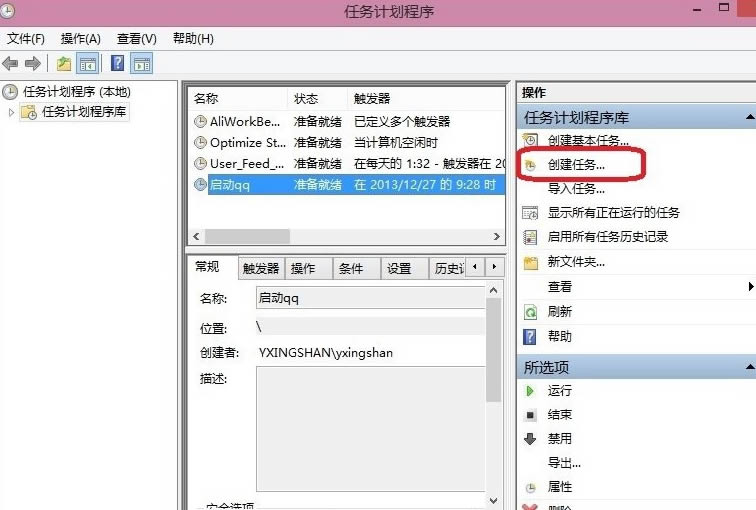
2、接着就弹出了创建任务设置窗口,输入我们需要设置操作的名称和相关描述,还有就是在安全选项中设置相关设置。
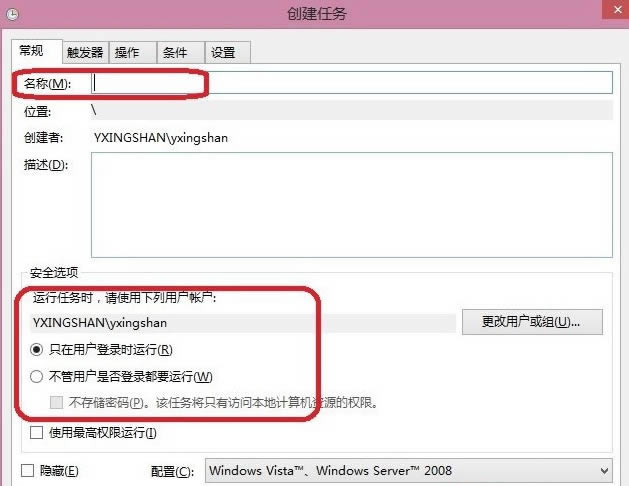
3、点击触发器(它的作用是定时),点击新建,弹出新建设置窗口,在开始任务中选择被触发的任务类型、时间及高级设置。
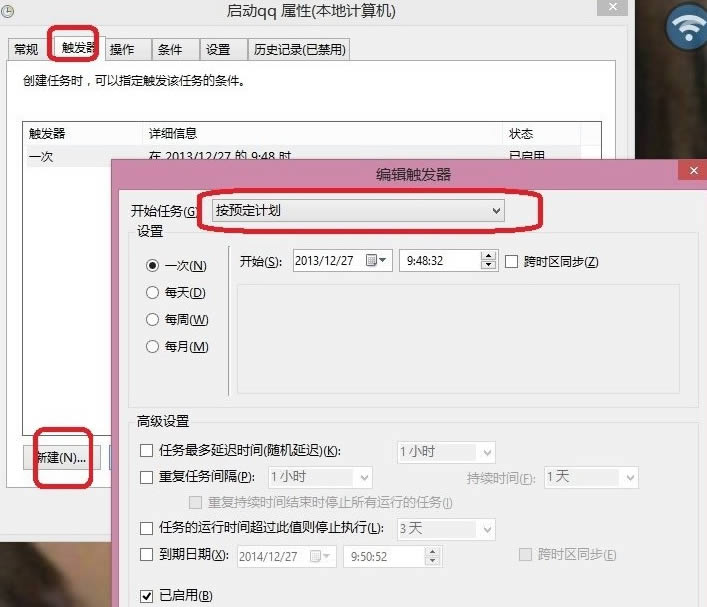
4、点击选择操作,弹出新建操作设置窗口,设置启动程序,点击浏览,找到需要启动的EXE文件,点击确定即可。
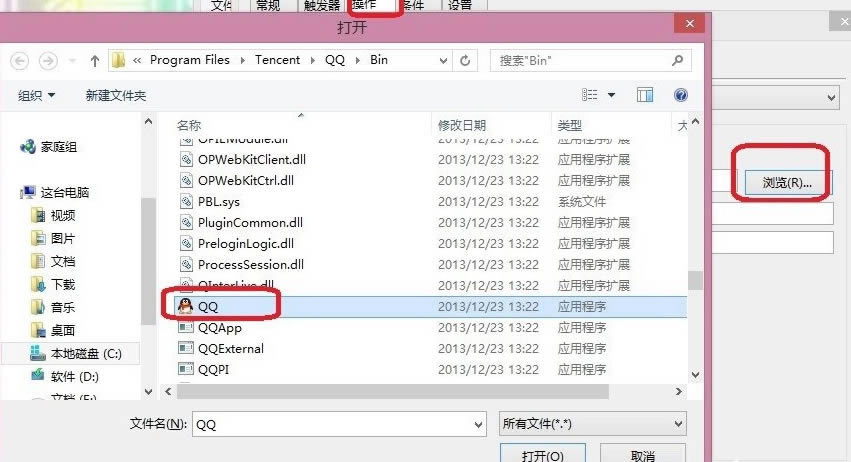
5、到了设定时间,所选程序会自动启动。
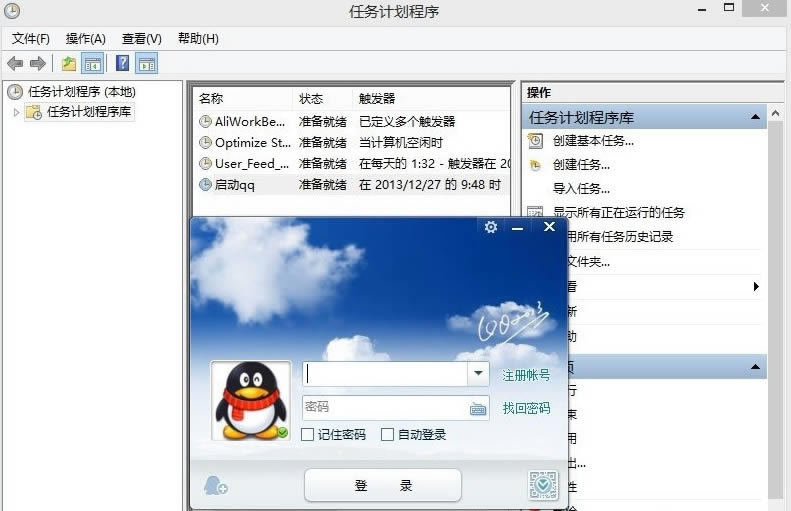
以上就是小编为大家整理的Win8怎么设置计划任务,Win8设置计划任务操作方式,想了解更多系统使用相关内容,
安全证书是我们网络生活的一种安全凭证,通过它我们才能登陆各种网站,应该有很多win8系统用户遇到过
总所周知,在Windows操作系统中,除了WinXP系统以外,剩余的系统都有32位和64位之分。那
windows8系统bitlocker密码忘记如何办?恢复bitlocker密码的两大方法
相信大家都知道,在Win8系统中有个BitLocker功能可以帮助我们加密系统中的硬盘数据,以此来
windows8如何加快桌面图标刷新速度?提高图标刷新速度的方法解析
很多时候由于各种内存或者系统原因导致我们安装完一个新应用以后,桌面图标出来的很慢,就算是按F5刷新
本站发布的ghost系统仅为个人学习测试使用,请在下载后24小时内删除,不得用于任何商业用途,否则后果自负,请支持购买微软正版软件!
如侵犯到您的权益,请及时通知我们,我们会及时处理。Copyright @ 2018 斗俩下载站(http://www.doulia.cn) 版权所有 xml地图 邮箱: